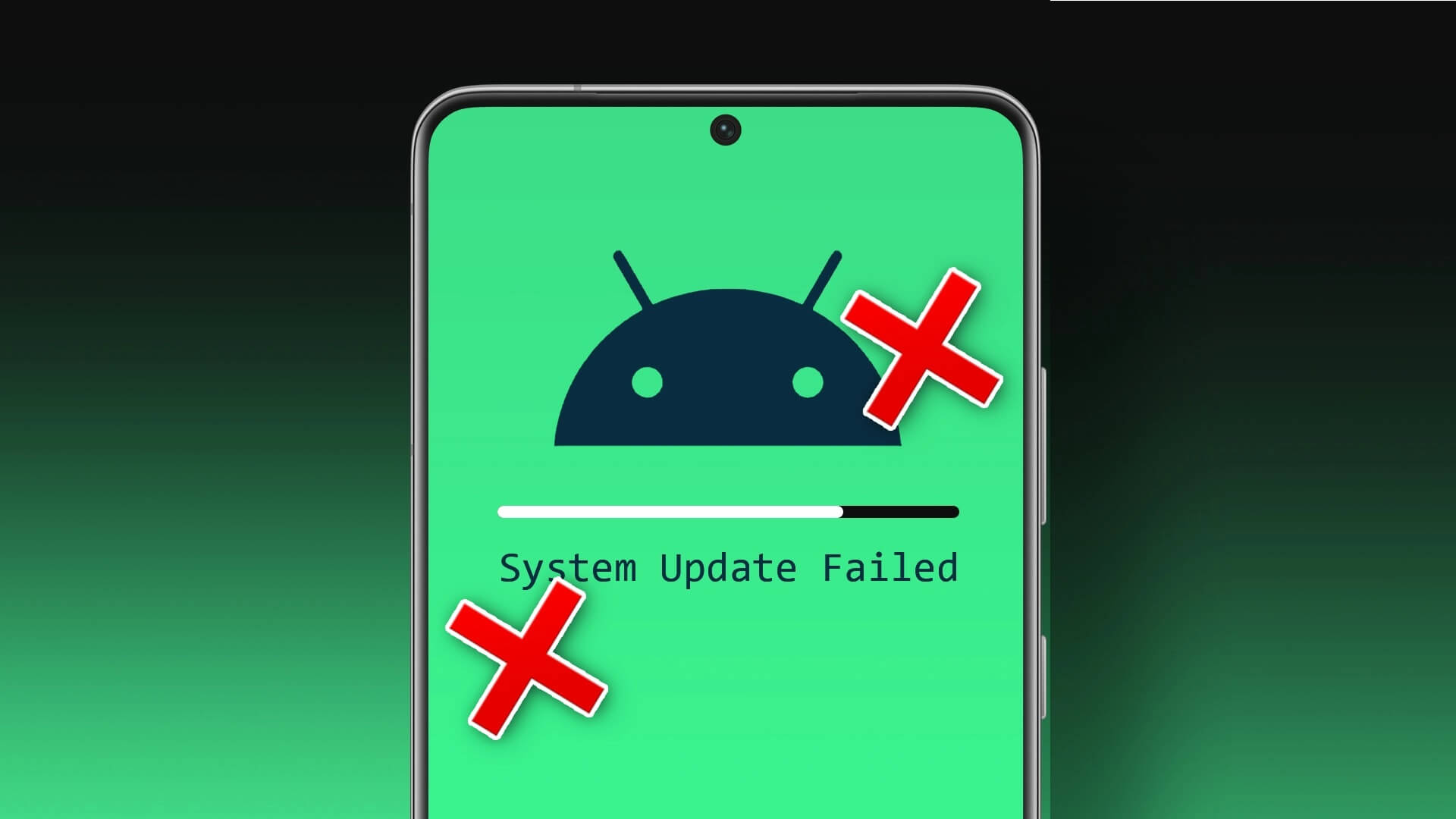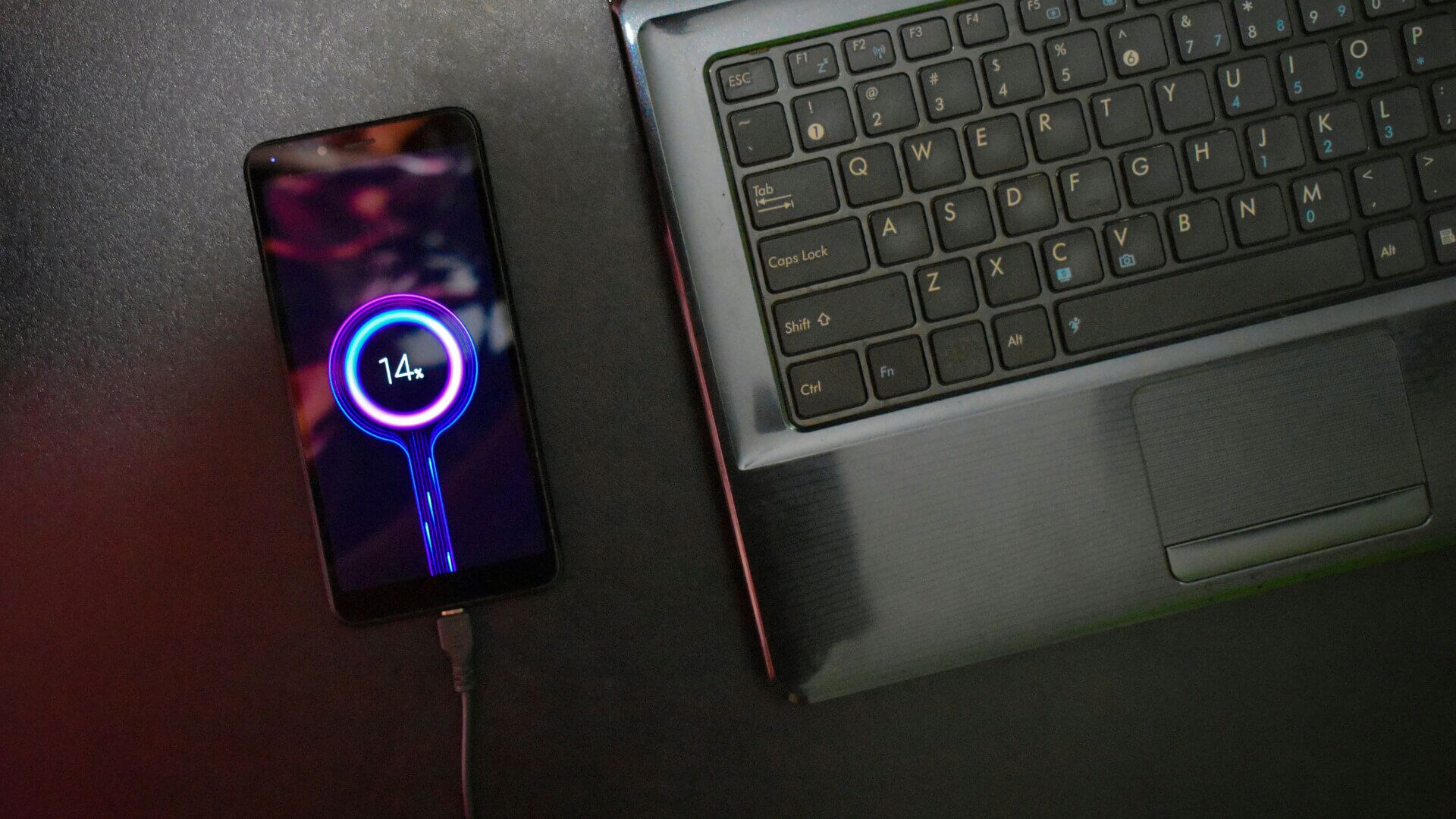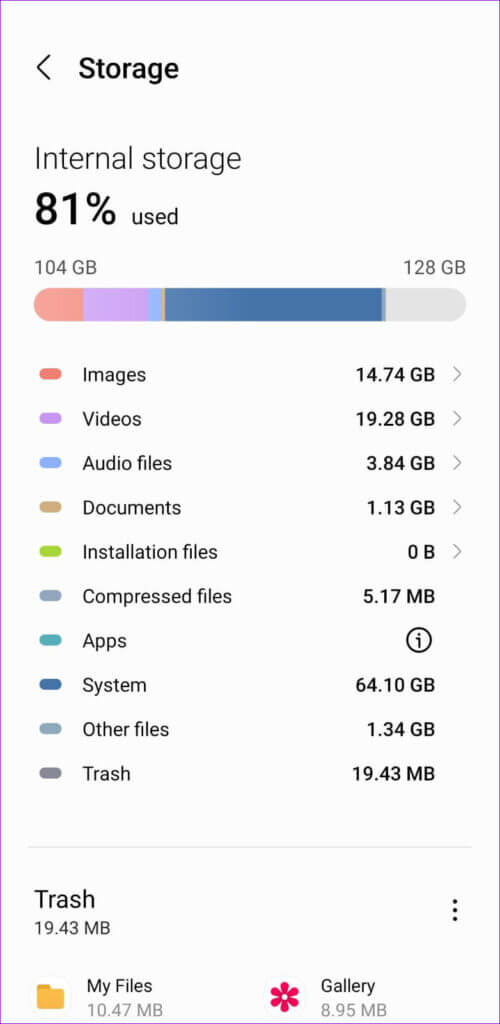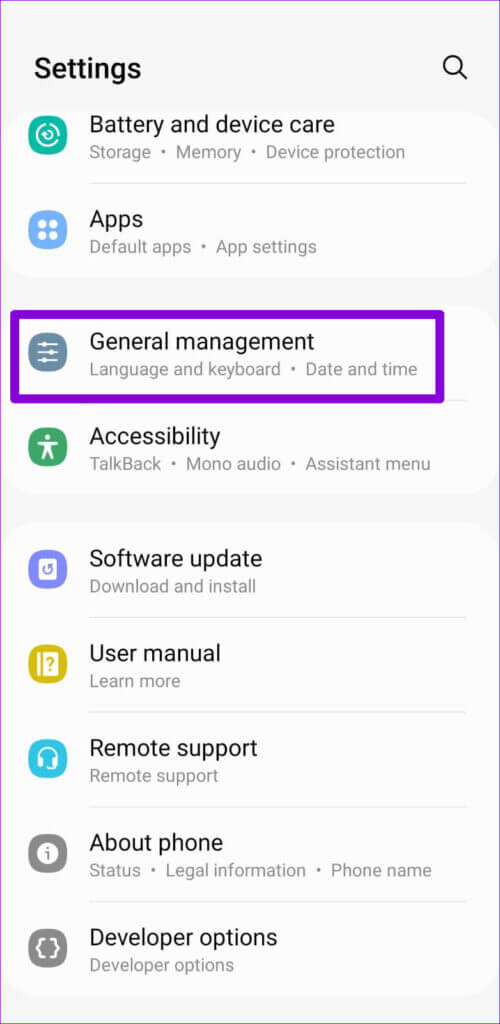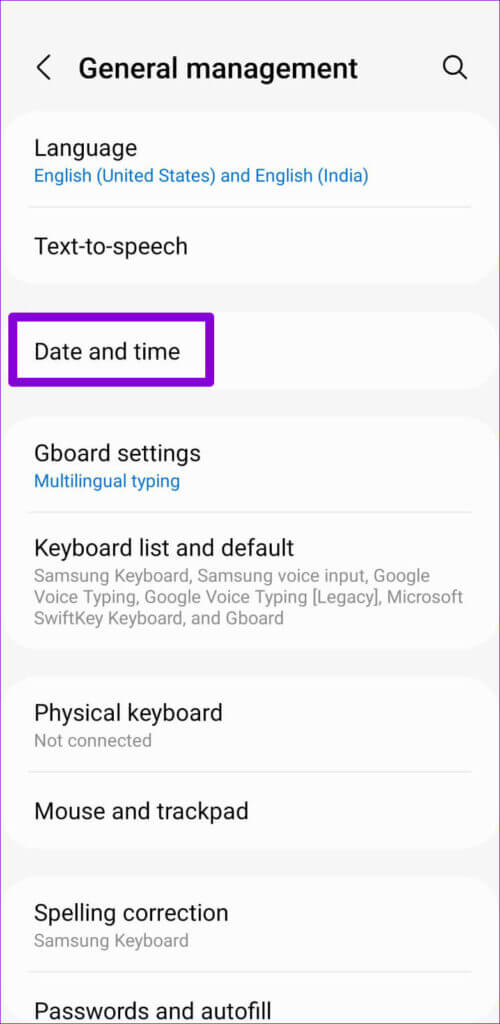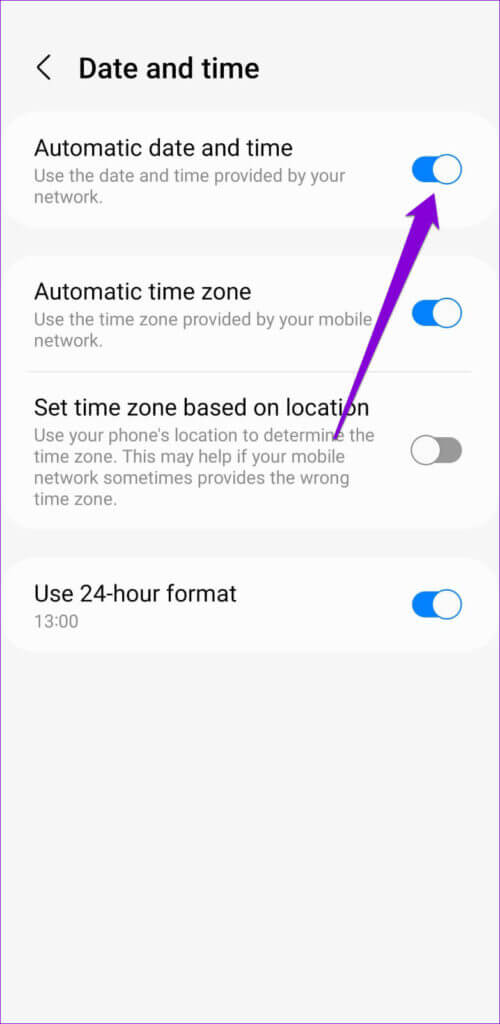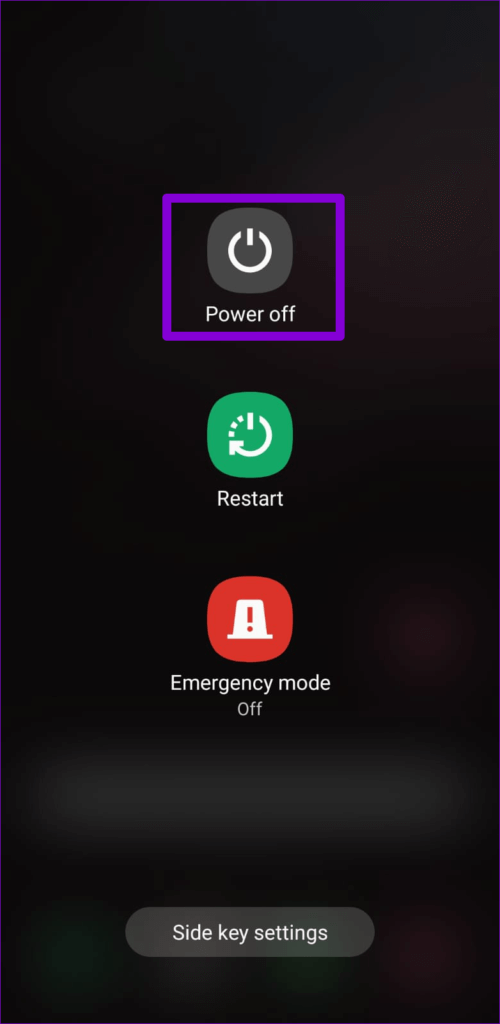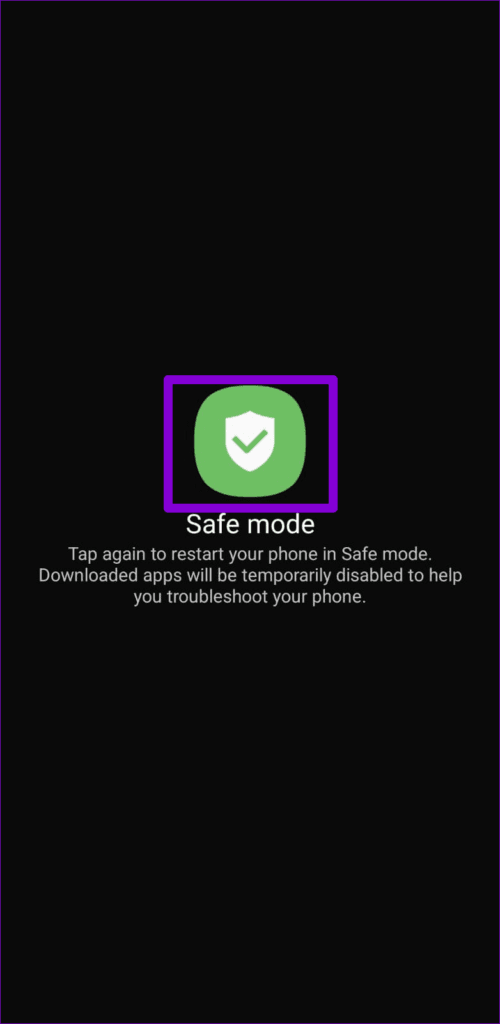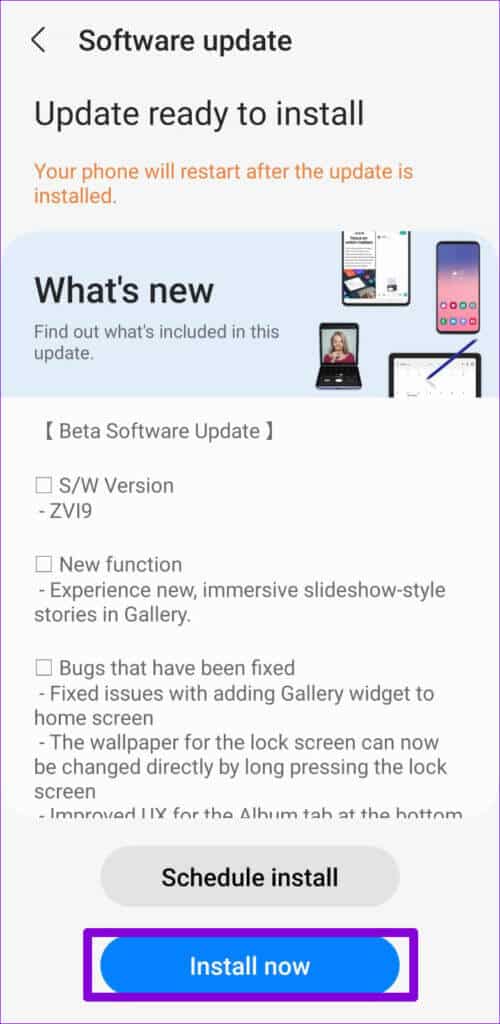修復無法安裝 Android 系統更新的 6 大方法
隨著每次 Android 更新,您的手機都會在後台獲得新功能、安全補丁和更多改進。 因此,當您的手機有新的系統更新可用時,您可能需要立即安裝它。 但是,如果您的 Android 手機無法安裝系統更新怎麼辦?
可以從 安卓更新失敗 各種錯誤消息取決於您的手機型號和所運行的 Android 版本。 幸運的是,可以在不採取嚴厲措施的情況下解決此類問題。 當 Android 無法安裝系統更新時,您可以嘗試以下一些有效的故障排除技巧。
1.切換到更快的互聯網連接
Android 系統更新,尤其是那些添加新功能的更新,可以從 500MB 到 1.5GB 不等。 因此,下載這些更新時使用穩定的互聯網連接至關重要。 開始 , 您可以運行快速速度測試 在您的手機上檢查您的互聯網連接強度。
或者,您可以切換到不同的網絡連接,看看是否有幫助。 如果您要連接到 Wi-Fi,請使用 5 GHz 而不是 2.4 GHz 以獲得更好的下載速度。
2.給手機充電
系統更新需要時間來安裝。 如果電池電量不足,您的 Android 手機可能不會安裝更新。 這可以防止您的手機在更新過程中關閉。
理想情況下,在安裝任何更新之前,您應該確保手機電池電量超過 50%。 您也可以讓手機插上電源,以確保不會沒電。
3.空的存儲空間
存儲空間不足也會導致錯誤出現 “安卓系統更新安裝失敗”. 這實際上是無法安裝 Android 更新的最常見原因之一。 您需要檢查手機的存儲狀態以排除這種可能性。
去 應用設置並點擊存儲以查看存儲詳細信息。
如果您設備上的存儲空間不足,請刪除不需要的大文件或將一些媒體文件移動到雲端。 方便,你也可以 在不刪除應用程序的情況下釋放 Android 設備上的存儲空間。
一旦可用空間增加,請嘗試再次安裝更新。
4.正確的日期和時間
如果日期和時間不正確,您的手機可能無法連接到更新服務器。 發生這種情況時,您的手機可能無法下載系統更新。 為避免這種情況,您可以按照以下步驟將手機配置為使用網絡提供的日期和時間。
相片1: 打開一個應用程序 設置 在你的手機上,然後去 公共行政。
相片2: 點擊 日期和時間。
相片3: 啟用選項 “自動日期和時間”。
接下來,檢查您是否可以在手機上安裝更新。
5.重啟手機
有時軟件故障或後台應用程序會阻止您的手機安裝軟件更新。 重新啟動手機應該會清除本地緩存並解決任何臨時問題。 因此,如果問題仍然存在,您可以重新啟動手機,然後再次嘗試安裝更新。
6.在安全模式下安裝更新
如果您在這裡,可以肯定地假設上述解決方案都不適合您。 在這種情況下,您可以嘗試在安全模式下安裝系統更新。
當你跑步時 您的手機處於安全模式 它無需第三方應用程序或服務即可工作。 這樣,您的 Android 設備應該能夠不受干擾地下載和安裝系統更新。
請按照以下步驟在您的 Android 設備上進入安全模式。
相片1: 按 延續 على 電源按鈕 直到出現電源選項。
相片2: 按住電源關閉圖標。
相片3: 點擊 綠色複選標記進入安全模式. 您的手機應立即重啟。
進入安全模式後,打開設置應用程序並轉到軟件更新。 下載並安裝軟件更新,看看效果如何。
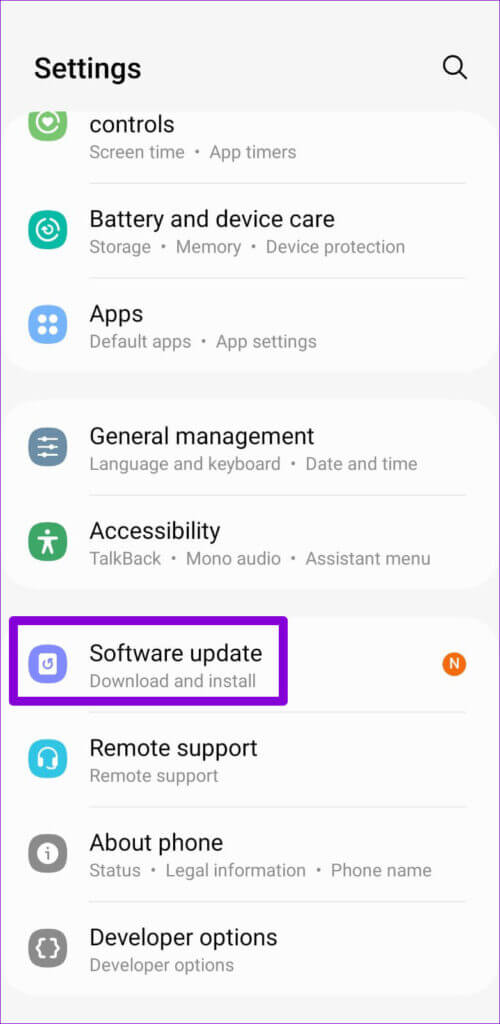
隨時了解情況
通常,存儲空間不足或互聯網連接問題會阻止您的 Android 手機下載或安裝系統更新。 除非您之前已將手機植根或正在運行自定義 ROM,否則上述解決方案之一將起作用。 在下面的評論中告訴我們誰為您工作。